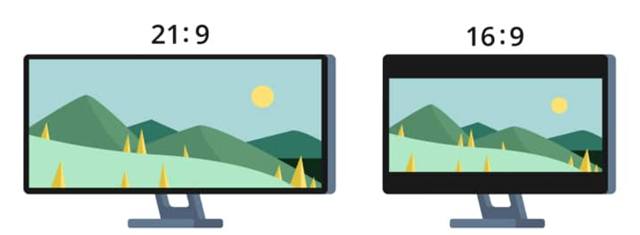Что лучше два монитора или один широкоформатный
«Дайте два!» или о пользе и вреде мультимониторной конфигурации
Тема использования многомониторной конфигурации далеко не нова: про удобство разделения рабочих экранов уже успели написать как обычные пользователи, описывая свой опыт, так и производители. Последние даже приводят различные исследования с выходными данными, показывающими повышение продуктивности при переходе хотя бы на два монитора.
Несмотря на всё это, чаще всего смена стандартной конфигурации происходит после того, как под рукой находится ненужный экран. Эксперименты по физическому разделению уже после пары дней оказывается настолько удачными, что возврату может поспособствовать только дисплей с гигантской диагональю. Однако если верить исследованиям, такая альтернатива вряд ли будет уместна.
Производительность или здоровье?
Все исследования касательно повышения продуктивности труда после внедрения мультимониторной конфигурации, так или иначе сводятся к тому, что пользователь не тратит время на настройку размеров окон и переходы между ними. Вместо того, чтобы пытаться уместить на один рабочий экран несколько программ, с несколькими мониторами получится держать всё перед глазами без лишних манипуляций.
Dell в своём исследовании призывает «делать больше за меньшее время», где вместе со сравнением продуктивности от использования одного и двух мониторов учитываются диагонали дисплеев. Условная задача при использовании двух мониторов диагональю 22 дюйма решается в среднем на 2 минуты быстрее, а за рабочий день можно наэкономить до 40 минут.
Этого же эффекта можно добиться заменой монитора с увеличенной диагональю. Например, при переходе с 22-дюймового монитора на 26-дюймовый можно рассчитывать на 20% повышение продуктивности. Это применимо и к переходу между «младшими» диагоналями. Более интересные результаты получаются в исследовании компании NEC, где говорится о том, что при переходе на 30-дюймовый дисплей после 26-дюймового показатели увеличения производительности начинают работать в обратном направлении. Если поверить данным исследований, можно предположить, что два экрана диагональю до 30 дюймов будут эффективны. В то же время, попытки замены двух мониторов одним большим не увенчаются успехом.
Влияние использования нескольких мониторов на здоровье, к сожалению, может быть негативным. В первую очередь это грозит проблемами с шеей, так как пользователь совершает больше вращений головой между удалёнными друг от друга мониторами. В этом плане проблема решается либо одним большим монитором (возможно даже изогнутым, как, например, Samsung S34E790C), либо изменением расположения многомониторной конфигурации в сторону максимального приближения экранов друг к другу и удаления конструкции от пользователя на удобное расстояние. К слову, эта проблема имеет место быть и вне контекста данной темы, о чём не так давно рассказал 40kilogramsofpersimmon.
Варианты подключения мультимониторной конфигурации
Самый простой и распространённый способ создания многомониторной конфигурации заключается в подключении к ноутбуку стольких мониторов, сколько это позволяет сделать наличие DVI, HDMI и VGA-выходов. Как правило, эксперименты заканчиваются на одном внешнем мониторе, так как более габаритная конфигурация приводит к нехватке производительности видеосистемы ноутбука или упирается в количество доступных разъёмов вывода. Да и ноутбук в таком случае чаще всего находится в закрытом состоянии (в силу различных причин: разного масштабирования, так себе цветопередачи или просто неудобного расположения / угла обзора ноутбука), в итоге мало чем отличаясь от настольного ПК.
В случае с десктопом обычно всё гораздо проще, так как дискретные видеокарты позволяют подключить минимум два монитора. Для увеличения количества мониторов можно приобрести более продвинутую модель адаптера, или же установить несколько видеокарт. Здесь также стоит упомянуть про известную технологию AMD Eyefinity, которая позволяет подключить от 3 до 6 дисплеев к одной видеокарте благодаря специальным чипам, но подразумевает работу с DisplayPort’ом или DVI-D, так что в случае чего — придётся раскошелиться на переходники. Однако и без этой системы более чем реально сделать рабочее место Тони Старка.
При этом становится доступно как минимум три режима вывода. Самый распространенный – DualView, при котором мониторы оказываются полностью автономными, но, в то же время, имеют между собой связь. Так, на мониторы получится вывести разные программы и без труда перетащить окно с одного дисплея на другой. Span-режим позволяет расширить изображение сразу на несколько мониторов, что, по сути, позволяет осуществить имитацию одного большого монитора. Наконец, дублирование экранов – не самый удобный для работы, но незаменимый для демонстрации режим.
Мультимониторную конфигурацию также реально получить не только с использованием нескольких дисплеев, но и машин. Если компьютеры с разными мониторами находятся в одной сети, то специальные программы типа Synergy для коммутации устройств ввода позволят сделать управление общим.
Что могут предложить производители?
Тенденцию на использование мультимониторных конфигураций не смогли обойти стороной производители мониторов. Например, не так давно компания LG в рамках выставки CES 2015 показала 34-дюймовый монитор 34UC87M. Помимо того, что экран имеет соотношение сторон 21:9, сама поверхность имеет закруглённую форму для лучшего угла обзора. Компания также предлагает комбинировать в одну конструкцию по два или четыре монитора с помощью специальных держателей.
Также компания Philips ещё в прошлом году представила Two-in-One Monitor – два 19-дюймовых монитора с отдельными VGA-портами и с 3,5-мм рамками дисплея. Экраны крепятся на одной конструкции, которая позволяет образовывать панорамную картинку, или же разделить мониторы с помощью наклона вовнутрь.
Проблему разделения рабочего пространства между несколькими экранами также решают мониторы от Dell и в частности модели серии Ultrasharp. Относительно тонкая рамка дисплея уменьшает расстояние между двумя мониторами, а стандартная конструкция крепления позволяет поворачивать монитор на 90 градусов. Также, в случае с Dell UltraSharp U2414H, предлагается использование дополнительной подставки сразу для двух мониторов, что делает конструкцию похожей на модель от Philips.
Таким образом, рынок уже в ближайшем будущем с большой степенью вероятности обзаведётся новой нишей продуктов, нацеленных на мультимониторные решения. Чтобы понять, что такая нужда существует, достаточно заглянуть в любой IT-офис, где почти каждый сотрудник имеет как минимум два экрана – ноутбук и внешний монитор. Наверняка для вас это не открытие, поэтому в комментариях мы будем ждать от вас опыта использования многоэкранных систем: какие сценарии вы используете, какими программами пользуетесь?
Больше экранного пространства – выбрать сверхширокий монитор или купить два
В мире мониторов есть два типа людей. Тем, кто предпочитает сверхширокие мониторы, и те, кто предпочитает использовать конфигурацию с двумя мониторами. Кто из них вы?
Как вы все знаете, дополнительная площадь экрана по горизонтали, будь то сверхширокий или двухэкранный монитор, всегда является плюсом! Настолько, что для пользователей с двумя мониторами возврат к одному монитору 16:9 часто совершенно исключен!
Те, кто хочет расширить свое рабочее пространство для редактирования, обычно думают о том, чтобы установить второй экран или использовать установку с двумя мониторами. В последнее время, однако, UltraWide мониторы (т.е. мониторы 21:9) оспаривают статус-кво и поднимать вопрос сравнения ультрашироких и двойных мониторов.
Причина этого в том, что сверхширокие мониторы не только предоставляют дополнительное пространство на экране, но и отображают всё это на одном экране! Могут ли сверхширокие мониторы стать шагом вперед в повышении производительности, когда на рынке представлено всё больше вариантов сверхшироких мониторов?
Мы решили перейти с двух мониторов 16:9 на один сверхширокий монитор 21:9, чтобы убедиться в этом самим. Какой вариант оказался лучше? Во-первых, давайте рассмотрим два сценария и посмотрим, что мы получаем со сверхшироким монитором.
Что такое установка из двух мониторов?
Как следует из названия, установка с двумя мониторами, при которой вы используете два экрана рядом, чтобы увеличить общую рабочую площадь. Традиционно конфигурации с двумя мониторами будут состоять из двух мониторов, каждый со стандартным соотношением сторон 16:9 и разрешением вплоть до 4K.
В этом типе настройки с двумя мониторами разрешение каждого монитора может быть одинаковым или смешанным, например, два монитора 4K, один монитор 1080p и один монитор 1440p.
Что такое сверхширокие мониторы
UltraWide мониторы используют соотношение сторон 21:9, а не традиционное соотношение экрана монитора 16:9. Если вы не знакомы с соотношением сторон 21:9, оно похоже на соотношение сторон традиционных экранов кинотеатров.
Если вы когда-нибудь видели сверхширокий монитор, то вы уже знаете, насколько легко его отличить от традиционных мониторов. Их широкоформатные экраны являются наиболее очевидным показателем (как следует из названия), и в результате увеличивается горизонтальное пространство экрана.
Сравнение сверхширокого монитора и двух мониторов
После перехода на сверхширокий монитор и сравнения настроек сверхширокого монитора с двумя, мы заметили следующее:
Расширенное пространство на одном экране
Хотя двойные мониторы – это один из способов расширить рабочее пространство, одним из основных недостатков всегда был разрыв между двумя мониторами, также известный как зазор лицевой панели. Даже самые тонкие лицевые панели в мире не могут решить эту проблему!
Наиболее заметным улучшением при переходе на один сверхширокий монитор является обнаружение того, что ужасного зазора лицевой панели больше нет. Это улучшение качества жизни, которое значительно упрощает управление рабочим пространством при выполнении таких вещей, как редактирование или использование нескольких окон.
Трудно вернуться к установке с зазором на лицевой панели, созданным двумя мониторами, после одной бесшовной настройки сверхширокого экрана.
Кинематографическое соотношение сторон
Соотношение сторон – ещё одна заметная особенность при переключении с двух мониторов на сверхширокий монитор, особенно при просмотре фильмов. Как мы упоминали ранее, сверхширокий монитор использует соотношение сторон 21:9.
Поскольку это соотношение сторон аналогично тому, что используется для создания кинематографического контента, фильмы можно воспроизводить с исходным соотношением сторон. Это устраняет черные полосы вверху и внизу экрана при просмотре фильма и позволяет использовать весь экран.
Фактически, черные полосы появляются потому, что, когда вы смотрите фильмы на мониторе с соотношением сторон 16:9, единственный выбор для размещения контента на экране – это уменьшение размера фильма. Это позволяет изображению с исходным соотношением сторон 21:9 уместиться в пределах экрана 16:9.
Если вы любите смотреть фильмы, то просмотр их в полном размере без черных полос – это преимущество, которое вы сразу заметите.
Согласованность на одном экране и на двух экранах
Когда дело доходит до согласованности, наличие единого централизованного экрана даёт множество преимуществ перед двумя независимыми экранами. Во-первых, наличие одного сверхширокого экрана устраняет колебания цвета и однородности, которые могут возникнуть при использовании двух мониторов. Если вы фотограф или видеоредактор, эти атрибуты ещё более важны, поскольку они напрямую связаны с качеством вашей работы.
Проблема с редактированием на двух мониторах заключается в том, что неизбежно возникнет несоответствие из-за того, что нет двух одинаковых дисплеев. Это может стать проблемой при перемещении фотографий с одного экрана на другой, так как вы можете не знать, на каком экране отображается наиболее точная информация.
Наличие одного сверхширокого экрана устраняет несоответствия и обеспечивает более плавную работу по сравнению с двумя мониторами.
Управление окнами
Для тех, кому удобнее управлять окнами на двух мониторах, функция Windows Snap в Windows 10 реализует аналогичные функции управления окнами, которые подходят для сверхширокого монитора.
Используя Windows Snap, вы можете легко привязать окна к различным областям сверхширокого экрана, чтобы окна открывались бок о бок. Хотя два монитора и сверхширокие мониторы предлагают несколько иной подход к управлению окнами, Windows Snap является эффективным инструментом для управления несколькими окнами на сверхшироком мониторе.
Удобство
С точки зрения удобства, нет никаких сомнений в том, что управлять такими настройками, как яркость и другие параметры отображения на одном мониторе проще, чем удваивать объём работы, выполняя каждую настройку дважды.
Если вы планируете откалибровать свой монитор (как это должен делать любой профессиональный редактор), нет сомнений в том, что калибровка одного экрана намного проще, чем калибровка двух отдельных экранов.
Настройка и калибровка одного сверхширокого монитора занимает вдвое меньше времени и усилий, чем двух мониторов.
Разрешение и размер экрана
Как вы, наверное, знаете, мониторы бывают разных разрешений. В идеальном мире установка с двумя мониторами будет включать два идентичных монитора – одинакового размера и разрешения; однако, как мы все знаем, это не всегда так.
Хотя вы можете использовать два монитора с разным разрешением, это может раздражать при перемещении объектов с одного экрана на другой, поскольку вам придётся настраивать размер всего, что вы перетаскиваете. Работа с двумя мониторами разного размера также имеет свои недостатки.
Одно из решений для этого – просто сопоставить разрешения двух экранов через настройки монитора. Обратной стороной этого, однако, является то, что вам придётся сопоставить разрешения обоих мониторов с разрешением экрана с более низким разрешением, что заставит вас понизить уровень экрана с более высоким разрешением. В этой настройке один сверхширокий монитор имеет явное преимущество, так как он обеспечивает одинаковое разрешение на всем протяжении.
Сверхширокие мониторы – это удобное решение, обеспечивающее постоянство разрешения и размера на всём экране.
Дополнительное преимущество: искривленное погружение
При использовании двух мониторов вы можете установить их рядом или под углом, но вы никогда не сможете сделать их изогнутыми. Сверхширокий монитор может иметь изогнутый экран, который помогает создать ощущение погружения, недостижимое при установке с двумя мониторами.
Сверхширокий против двух мониторов: вердикт
Мы уже знаем, что как сверхширокие, так и двойные мониторы – отличный способ повысить производительность редактирования. Однако, при сравнении сверхшироких и двух мониторов можно заметить некоторые существенные изменения качества, связанные со сверхшироким монитором.
Независимо от того, являетесь ли вы тем, кто привык использовать настройку с двумя мониторами или в настоящее время использует один монитор 16:9, переход на сверхширокий монитор определенно заслуживает внимания.
К счастью для всех нас, варианты сверхшироких мониторов (включая сверхширокие изогнутые мониторы) становятся всё более распространенными. Более того, в настоящее время нетрудно найти сверхширокие мониторы для конкретных целей, например, сверхширокие игровые мониторы.
Почему я отказался от нескольких мониторов
Да здравствует единственный монитор

Нужен всего один монитор с высоким DPI — и зачастую для специалистов в сфере ИТ это действительно лучше, чем несколько мониторов.
Многие разработчики считают, что использование нескольких мониторов повышает производительность — ведь это подтверждается исследованиями, да? Только следует иметь в виду, что многие исследования проводились производителями мониторов — компаниями Dell, NEC и другими.
Безусловно, если поставить на рабочем месте несколько мониторов, окружающие будут думать, что вы тот еще хакер… но пару лет назад я все же продал свои мониторы и оставил один. Оказывается, в этом я не одинок.
И сейчас я расскажу, почему.
Сосредоточенность
В один момент времени мы можем быть сосредоточены только на чем-то одном. Так почему же мы тратим деньги на то, чтобы видеть сразу несколько предметов? Если электронная почта и социальные сети все время будут в поле моего внимания, я постоянно буду на них отвлекаться. Мало того, что в этом нет необходимости, — это в первую очередь мешает работе. В мире, где в любой момент что угодно может отвлечь, умение надолго сосредоточиться на одной задаче — невероятно ценный навык.
Наша экономическая система переполнена отвлекающими факторами, поэтому погрузиться в работу становится все сложнее — и одновременно способность к сосредоточенной работе становится все более ценной и редкой. И те немногие, кто могут днями работать не отвлекаясь, станут чрезвычайно востребованными и успешными. — Кэл Ньюпорт, «В работу с головой»
Если у меня только один монитор, это значит, что передо мной будет исключительно работа, а всё, что может отвлечь, останется вне поля зрения и, следовательно, не будет мешать думать.

Можно ли в таких условиях сосредоточиться на одной задаче?
В нашей ежедневной работе очень важно внимательно читать и писать, а для этого необходимо надолго сосредотачивать внимание на одном приложении. А если это приложение — единственное на экране, сосредоточиться будет проще, следовательно, и работаться будет эффективнее. Представьте себе книгу с постоянно обновляемой лентой «Твиттера» на полях — это же катастрофа. А ведь многие охотно работают именно так и на дополнительные дисплеи часто выводят то, что может отвлечь. Если электронная почта, социальные сети и т. п. не будут мешаться перед глазами, заниматься именно работой станет намного легче.
Я разработчик и ежедневно пишу код. Поэтому я часто читаю документацию. Но очень редко мне нужно видеть ее одновременно с тем, как я пишу код. Я работаю в однозадачном режиме: читаю документацию, затем пишу код.
Перетаскивание окон
Месяц я провел за узким 34-дюймовым монитором — и сначала мне нравилось.
Но спустя пару дней я с удивлением обнаружил, что моего энтузиазма поубавилось. Монитор оказался слишком широким, чтобы разворачивать окна на весь экран, и ощутимую часть моего времени начало занимать распределение окон: что разместить слева, что — справа, а что сегодня у нас самое важное и должно быть посередине?
Получается, ширины экрана хватало, чтобы вместить несколько окон в ряд, но он был настолько широким, что края оказались слишком далеко — работать было неудобно. В итоге я постоянно помещал всю работу в центр экрана — и какой тогда смысл в огромном дисплее? Когда-то Джеф Этвуд обсуждал это в статье «Парадокс больших дисплеев». Его решение — использовать ПО, которое помогает перемещать окна и изменять их размер. Мое решение — просто использовать один монитор нужных габаритов.
Даже если использовать удобное ПО для управления окнами, при работе на нескольких мониторах есть проблема: если у меня два монитора, то нужное мне будет не прямо перед глазами, а слева или справа, и придется постоянно вертеть головой (что особенно раздражает, если одновременно идти по беговой дорожке, как я часто делаю — см. рисунок ниже). Можно было бы поставить один монитор прямо перед собой, но тогда второй монитор окажется дальше и станет второстепенным. В результате я снова буду перемещать то, с чем работаю, на экран посередине.
В книге «Парадокс выбора» Барри Шварц показывает, что усталость от принятия решений — это реальная проблема. Иногда «больше» это на самом деле «меньше».
«Выбор не дал нам больше свободы — он парализовал нас, мы не стали счастливее, но стали менее удовлетворенными».
Если экран один, выбор исключен. Я не теряю времени, решая, где, как и какое окно разместить — достаточно развернуть нужное приложение: при этом все лишнее исчезает… и я сразу же приступаю к работе.
Виртуальные рабочие столы — наше всё
Теперь и Mac, и Windows поддерживают виртуальные рабочие столы. На моем «Маке» между рабочими столами можно переключаться, проведя по сенсорной панели тремя пальцами, что занимает меньше секунды. При этом не нужно поворачивать голову и фокусировать взгляд на другом мониторе. Кроме того, при такой организации работы я ничего не теряю: на рабочем столе слева всегда открыт браузер, на столе справа — редактор. Поэтому виртуальные рабочие столы для меня — как физические мониторы, которые показывают всегда одно и то же.

Три прямоугольника сверху — это виртуальные рабочие столы. Жест тремя пальцами переключает рабочий стол мгновенно — это отнимает не больше времени, чем повернуть голову и посмотреть на другой монитор.
В качестве примечания, если вы на Mac, не забудьте отключить автоперестановку:
Единообразный рабочий процесс
На своем 15-дюймовом MacBook Pro (см. обзор) я часто работаю из кафе, в библиотеках, парках, на улице и в самолете. И поскольку дома у меня только один экран, рабочий процесс всегда и везде остается неизменным: я просто продолжаю работать на виртуальных рабочих столах.

На прошлой неделе я с удовольствием работал на пляже — и это никак не повлияло на удобство работы.
Когда у меня было несколько мониторов, при отключении ноутбука от док-станции приходилось всякий раз возиться с окнами и упорядочивать их. Теперь же с этим никаких проблем: окна остаются на месте — развернутыми на весь экран на виртуальных рабочих столах. Это как если бы у меня было неограниченное число виртуальных мониторов, которые всегда размещались бы одинаково, где бы я ни работал.
Монитор для работы
У меня стоит 24-дюймовый монитор с разрешением 4K. Почему именно 24 дюйма? Потому что если нужно работать, то больше — не обязательно значит лучше. Экрана в 24 дюйма достаточно и чтобы развернуть одно приложение на весь экран, и чтобы разместить два приложения рядом — в тех редких случаях, когда они действительно нужны одновременно (на «Маке» у меня для этого есть BetterTouchTool, а в Windows достаточно нажать клавишу Win + стрелку). При этом 24 дюйма — это не настолько много, чтобы при развернутых на весь экран приложениях приходилось вертеть головой или бегать глазами от края до края экрана. Запомните: развернул на весь экран — значит, сосредоточился.
Так выглядит мое рабочее место сейчас:
Монитор Dell 2415q на кронштейне Ergotron. Ходьба по беговой дорожке помогает сосредотачиваться, поддерживать форму — и не засыпать днем: не нужно бороться с сонливостью, вызванной удобным креслом. Когда я устаю и хочу наконец сесть, дорожка откатывается в сторону.
Почему 4K? Высокий DPI снижает утомляемость, текст на таком мониторе четче. К тому же, цены наконец-то снизились до приемлемого уровня, поэтому если у вас нет дисплея с высоким DPI — купите его. У 24-дюймового дисплея с разрешением 4K разрешающая способность выше, чем у больших 4K-экранов, поэтому изображение на нем более четкое. Любой выпущенный в последние годы MacBook Pro может выводить через DisplayPort 4K-картинку на частоте 60 Гц. Многие современные ноутбуки на базе Windows тоже с этим справляются.
Так почему же мы часто слышим, что нужно несколько мониторов? Мне кажется, это случай необоснованного стремления к крайностям.
«Если чего-то слишком много, оно превращается в свою противоположность». — Тим Феррисс
Если монитор слишком большой или мониторов слишком много, это отвлекает. Поэтому в отношении мониторов я придерживаюсь следующих правил:
Перевод статьи выполнен в Alconost.
Alconost занимается локализацией приложений, игр и сайтов на 62 языка. Переводчики-носители языка, лингвистическое тестирование, облачная платформа с API, непрерывная локализация, менеджеры проектов 24/7, любые форматы строковых ресурсов, перевод технических текстов.
Мы также делаем рекламные и обучающие видеоролики — для сайтов, продающие, имиджевые, рекламные, обучающие, тизеры, эксплейнеры, трейлеры для Google Play и App Store.